标题:WPS办公软件换账户教程:轻松切换,高效办公
导语:WPS办公软件作为一款功能强大的办公工具,深受广大用户喜爱。在使用过程中,有时我们需要更换账户以实现不同权限的操作。今天,就为大家带来WPS换账户的详细教程,让您轻松切换账户,提高办公效率。
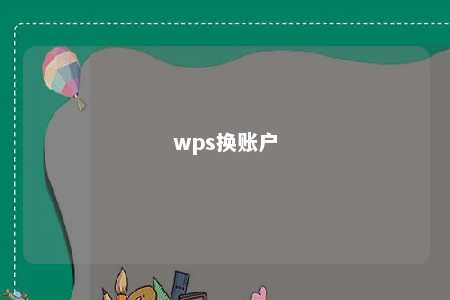
一、登录WPS办公软件
首先,打开WPS办公软件,进入主界面。如果您已经登录了账户,请点击右上角的“我的WPS”图标,进入账户管理页面。
二、切换账户
-
点击“我的WPS”图标,在弹出的菜单中选择“切换账户”。
-
在“切换账户”页面,您可以看到当前登录的账户信息。点击右上角的“添加账户”按钮,进入添加账户页面。
-
在添加账户页面,输入您要切换的账户信息,包括用户名和密码。填写完毕后,点击“登录”按钮。
-
登录成功后,WPS办公软件将自动切换到新账户,您可以看到账户信息已更新。
三、退出账户
-
在“我的WPS”页面,点击当前登录的账户名称。
-
在弹出的菜单中选择“退出当前账户”。
-
系统将提示您确认退出,点击“是”即可退出当前账户。
四、注意事项
-
切换账户时,请确保输入正确的账户信息,以免登录失败。
-
如果您在切换账户过程中遇到问题,可以尝试重启WPS办公软件或联系客服寻求帮助。
总结:
通过以上教程,您已经学会了如何在WPS办公软件中切换账户。在日常工作学习中,合理使用WPS换账户功能,可以让我们更加高效地完成办公任务。希望本文对您有所帮助!











暂无评论
发表评论